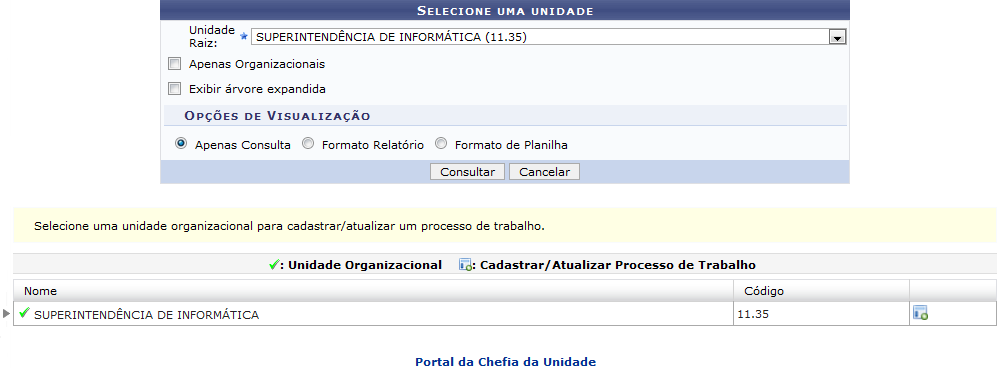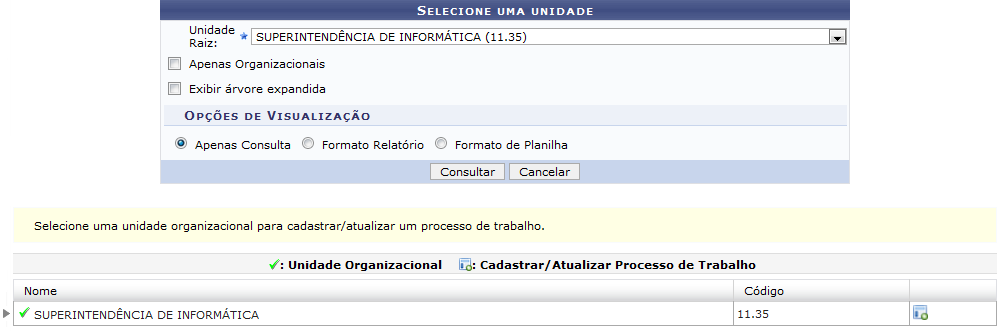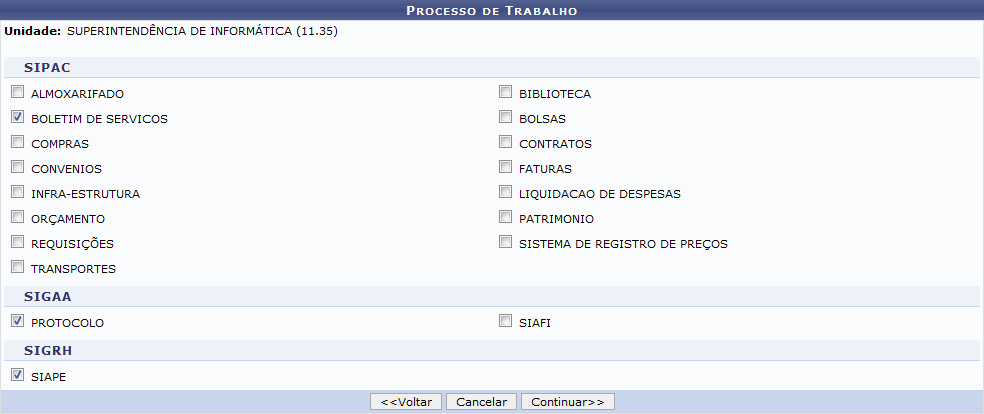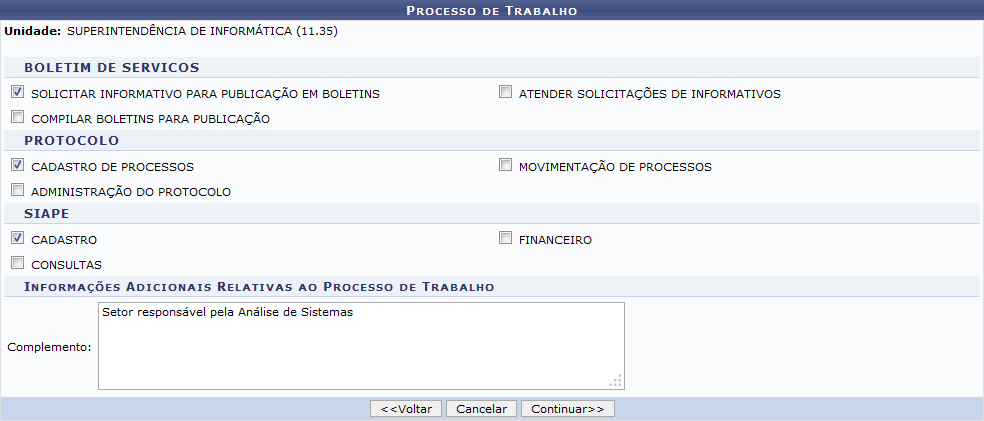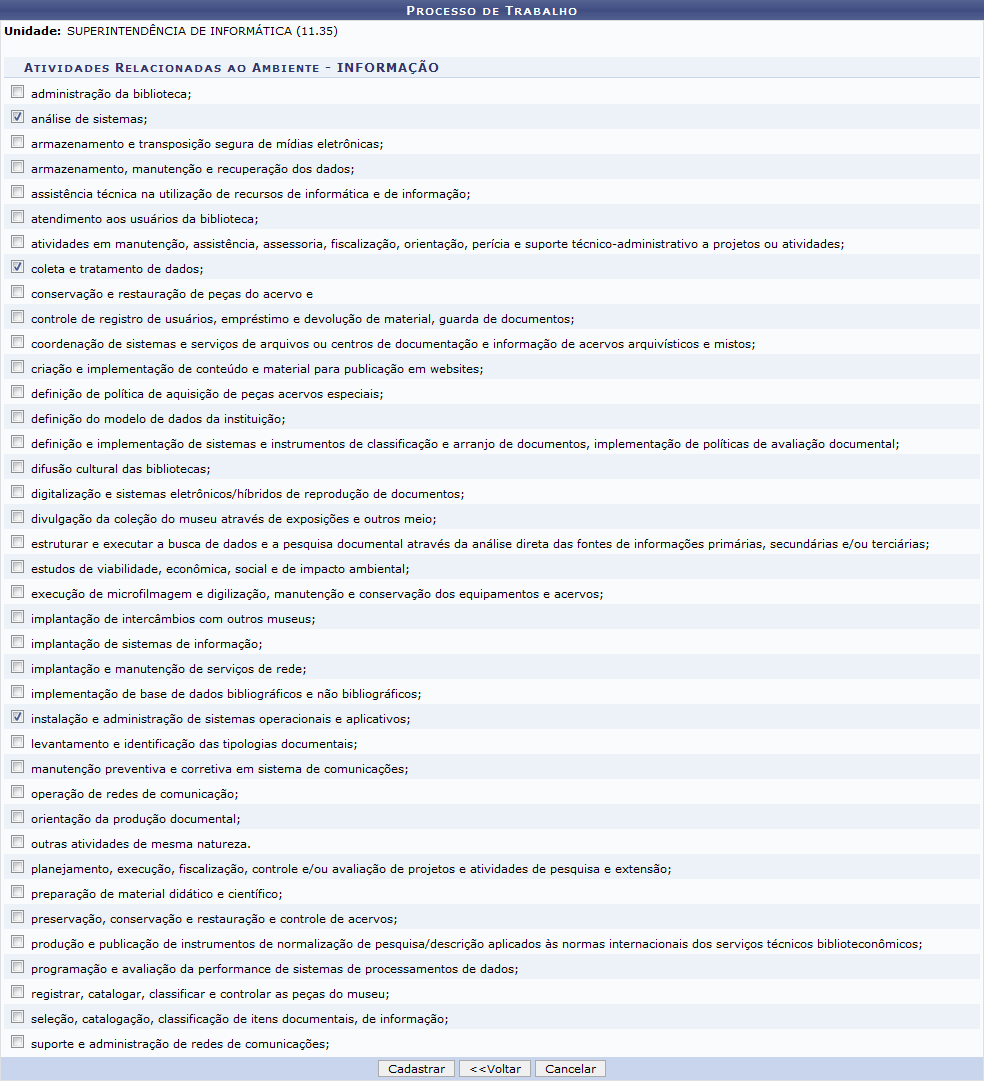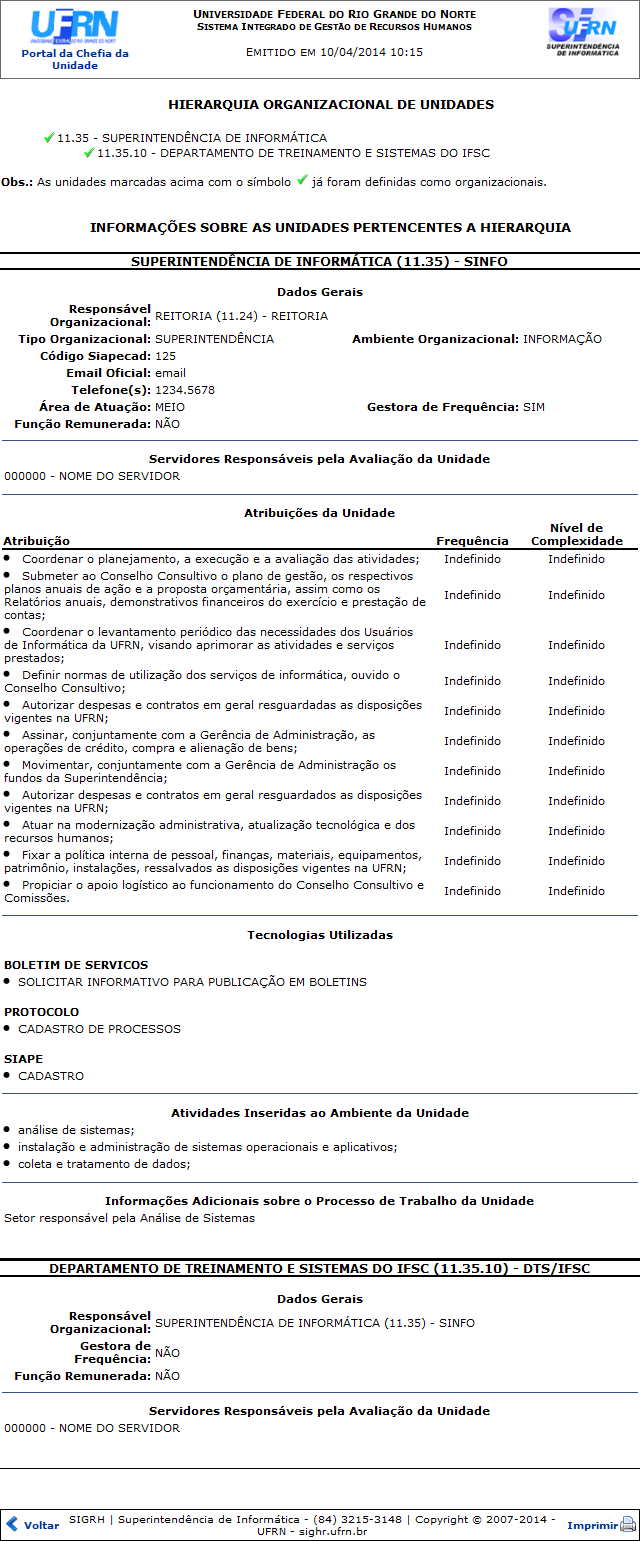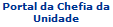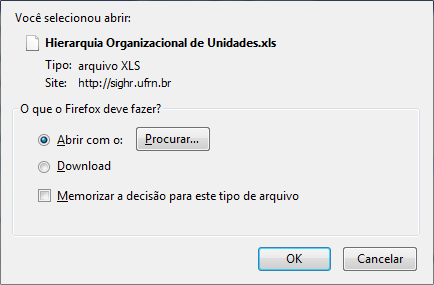Ferramentas do usuário
Tabela de conteúdos
Descrever Processo de Trabalho
| Sistema | SIGRH |
| Módulo | Portal da Chefia da Unidade |
| Usuários | Chefia da Unidade |
| Perfil | Gestor Dimensionamento, Gestor Organizacional |
| Última Atualização | ver('', false); |
Esta operação permite o cadastro dos processos de trabalho ou atribuições designadas. Neste caso, será possível consultar os processos cadastrados da unidade bem como o processo de trabalho desempenhado.
Para utilizar esta funcionalidade, acesse o SIGRH → Módulos → Portal da Chefia da Unidade → Outros → Dimensionamento → Descrever Processo de Trabalho.
O sistema exibirá a seguinte tela:
Caso desista da operação, clique em Cancelar e confirme a desistência na caixa de diálogo exibida. Esta mesma função será válida sempre que estiver presente.
Para retornar à página inicial do módulo, clique em  .
.
Para realizar a consulta, o usuário poderá informar os seguintes parâmetros:
- Unidade Raiz: Selecione a unidade raiz dentre as opções disponibilizada pelo sistema;
- Apenas Organizacionais: Ao selecionar este item, o usuário poderá optar por visualizar no resultado da busca apenas as unidades organizacionais sob responsabilidade da chefia;
- Exibir Árvore Expandida: Selecione este item, caso queira visualizar a unidade raiz incluindo suas unidades vinculadas;
- Opções de Visualização: Selecione o tipo de visualização dentre Apenas Consulta, Formato Relatório ou Formato de Planilha.
O resultado da consulta irá variar de acordo com a opção de visualização selecionada. Exibiremos abaixo como o sistema se comportará para cada tipo de visualização.
Apenas Consulta
Selecionando a Opção de visualização Apenas Consulta, o sistema exibirá a unidade consultada e permitirá a execução das operações relacionadas. Exemplificaremos com a Unidade Raiz SUPERINTENDÊNCIA DE INFORMÁTICA (11.35).
Após fornecer devidamente os dados desejados, clique em Consultar para dar prosseguimento à operação. A seguinte tela será exibida.
Para visualizar as unidades filhas, clique em  e os dados serão exibidos logo abaixo.
e os dados serão exibidos logo abaixo.
A tela acima permite ao usuário cadastrar ou atualizar o Processo de Trabalho desempenhado pela unidade, para isso clique no ícone ![]() , a seguinte página será exibida:
, a seguinte página será exibida:
Para retornar à página anterior, clique em Voltar. Esta mesma função será válida sempre que estiver presente.
Nesta tela, o usuário poderá selecionar módulos dos sistemas SIPAC, SIGAA ou SIGRH que serão utilizados durante o processo de trabalho.
Utilizaremos como exemplo ao selecionar os sistemas e seus respectivos módulos referentes ao SIPAC BOLETIM DE SEVIÇOS, SIGAA PROTOCOLO, e SIGRH SIAPE.
Para prosseguir com o processo, clique em Continuar.
Com base nos módulos informados, o gestor deverá fornecer as atividades que deverão ser realizadas no Processo de Trabalho.
As atividades designadas estarão disponíveis para seleção conforme os módulos informados anteriormente. Deste modo, selecione as atividades as quais deseja atribuir ao processo de trabalho da unidade.
Será possível ainda, acrescentar as Informações Adicionais Relativas ao Processo de Trabalho informando um Complemento referente às atividades inseridas no cadastro.
Exemplificaremos ao informar as seguintes atividades vinculadas aos seus respectivos módulos:
- BOLETIM DE SERVIÇOS: SOLICITAR INFORMATIVO PARA PUBLICAÇÃO EM BOLETINS ;
- PROTOCOLO: CADASTRO DE PROCESSOS ;
- SIAPE: CADASTRO ;
- Complemento: Setor responsável pela Análise de Sistemas.
Para seguir com o cadastro, clique em Continuar.
Em seguida, será exibida uma lista com as Atividades Relacionadas ao Ambiente da unidade cujo usuário possui responsabilidade.
Selecione as atividades as quais deseja designar para o processo de trabalho da unidade.
Após inserir os dados necessários, clique em Cadastrar.
A mensagem de sucesso abaixo, será exibida confirmando a conclusão da atualização dos dados.
Formato Relatório
Selecionando a Opção de visualização Formato Relatório, o sistema exibirá a HIERARQUIA ORGANIZACIONAL DE UNIDADES, da seguinte forma:
Caso queira retornar à tela anteriormente gerada, clique em Voltar. Esta mesma função será válida sempre que estiver presente.
Formato de Planilha
Selecionando a Opção de visualização Formato de Planilha, o sistema exibirá a seguinte caixa de diálogo:
Para concluir a operação selecione o download ou abertura do arquivo e clique em OK.
Bom Trabalho!